공용 기기 등에서 개인정보와 사생활 보호를 위해 카카오톡 로그아웃이 필요합니다.
이번 글에서는 모바일(휴대폰)과 PC 카카오톡에서 로그아웃하는 방법에 대해 정리했습니다.
목차
모바일 카카오톡 로그아웃 방법
1. 모바일 카카오톡 로그아웃 방법
2. PC 카카오톡 로그아웃 방법
카카오톡 로그아웃 방법(모바일, PC)
1. 모바일 카카오톡 로그아웃 방법
모바일 카카오톡은 로그아웃 기능을 지원하지 않습니다.
하지만 사용자가 앱 데이터 또는 앱 자체를 삭제하는 방법으로 강제 로그아웃을 할 수 있습니다.
다만, 두 방법 모두 카카오톡 앱에 있는 사진, 동영상 등의 데이터가 삭제됩니다.
그래서 카카오톡에 중요한 데이터가 있는 사람은 데이터 백업을 먼저 진행한 뒤에 로그아웃해야 합니다.
1) 앱 데이터 삭제

① 홈 화면 또는 앱 서랍에서 [카카오톡] 앱의 아이콘을 길게 터치합니다.

② 우측 상단의 i 모양 아이콘(정보 버튼)을 터치합니다.
※ [설정] 앱 > [애플리케이션] > [카카오톡] 순으로 터치해도 무관합니다.

③ 스크롤을 내려서 [저장공간] 탭을 터치합니다.

④ [데이터 삭제] 버튼을 터치하여 앱 데이터를 삭제합니다(카카오톡 로그아웃).
⑤ [카카오톡] 앱을 실행하여 로그인을 진행합니다.
2) 앱 삭제

① 홈 화면 또는 앱 서랍에서 [카카오톡] 앱의 아이콘을 길게 터치합니다.

② [설치 삭제] 버튼을 누릅니다.
※ [설정] 앱 > [애플리케이션] > [카카오톡] > [삭제] 순으로 터치해도 무관합니다.
③ [카카오톡] 앱을 다운로드합니다.
※ 안드로이드 버전 카카오톡 다운로드
④ [카카오톡] 앱을 실행하여 로그인합니다.
2. PC 카카오톡 로그아웃 방법
PC 카카오톡은 설정 또는 작업표시줄에서 로그아웃할 수 있습니다.
1) 설정에서 로그아웃
① PC 카카오톡을 실행합니다.

② 톱니바퀴모양 아이콘(설정 버튼) > [로그아웃] 순으로 클릭합니다.
※ 키보드의 [Alt + N] 키를 눌러서 로그아웃할 수도 있습니다.
2) 작업표시줄에서 로그아웃
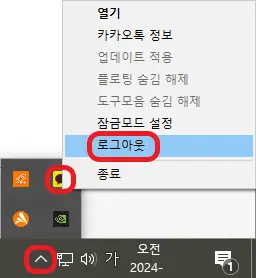
① 작업표시줄 우측의 화살표 모양 버튼을 터치합니다.
② PC 카카오톡 아이콘을 마우스 우클릭합니다.
③ [로그아웃] 버튼을 클릭합니다.
지금까지 모바일과 PC 카카오톡에서 로그아웃하는 방법에 대해 알아봤습니다. 도움 되었길 바랍니다.
'모바일 앱 > 카카오톡' 카테고리의 다른 글
| 카카오뱅크 통장 사본 출력, PDF 파일 저장 방법(계좌개설확인서) (0) | 2024.03.24 |
|---|---|
| 카톡 아이디로 친구 추가 방법 및 안 될 때 해결 방법 (0) | 2024.03.17 |
| 카카오톡 친구 삭제 방법(차단, 숨김 없이 삭제 가능) (0) | 2024.03.16 |



